电脑安全模式怎么退出?退出安全模式的正确步骤是什么?
- 电脑领域
- 2025-03-18
- 9
电脑安全模式退出详解——如何安全、快速地退出电脑安全模式
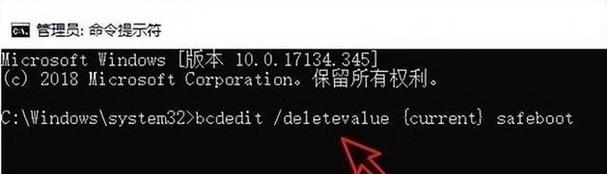
电脑安全模式是一种特殊的启动模式,可以在系统出现问题时使用。但是当问题解决后,我们需要及时退出安全模式,否则会影响电脑的正常使用。如何安全、快速地退出电脑安全模式呢?本文将为大家详细介绍。
1.了解安全模式的作用
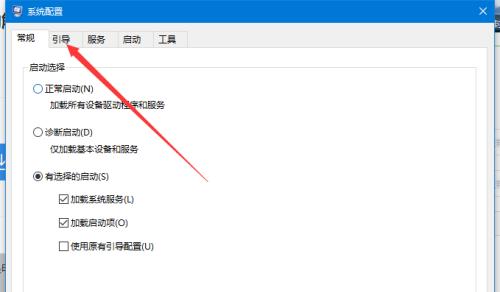
电脑安全模式是一种特殊的启动模式,只加载系统的最基本驱动程序和服务。它可以帮助我们在系统出现问题时进行修复或恢复,比如修复系统崩溃、删除病毒等问题。
2.为什么需要退出安全模式
当我们在安全模式下进行修复或恢复时,往往需要进行一些高级操作。而这些操作如果在正常模式下执行可能会对系统造成损害。当问题解决后,我们需要及时退出安全模式以保证电脑的正常使用。
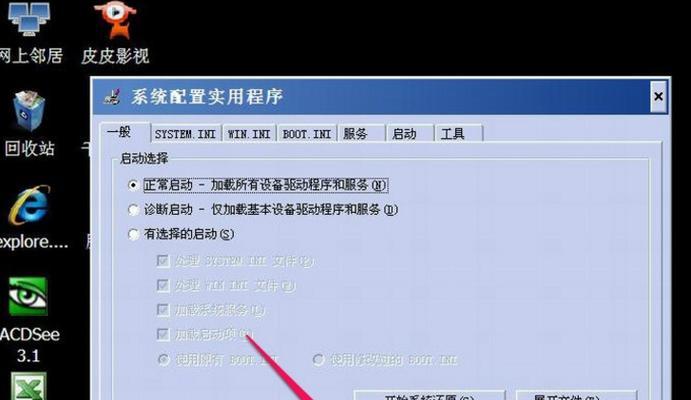
3.如何退出安全模式
在安全模式下,我们只能使用一部分功能,无法像在正常模式下那样直接退出。我们需要通过一些方法来退出安全模式。
4.方法一:直接重启电脑
最简单的方法就是直接重启电脑。在安全模式下,我们可以按下“Ctrl+Alt+Del”组合键,然后选择“重启”即可。
5.方法二:通过命令行退出
我们也可以通过命令行来退出安全模式。按下“Win+R”组合键打开运行对话框,输入“msconfig”命令并回车。在弹出的系统配置窗口中,选择“启动”标签页,取消勾选“安全启动”选项,然后点击“应用”和“确定”按钮即可。
6.方法三:使用系统恢复
如果我们在安全模式下进行了一些高级操作,而不确定是否正确,就可以使用系统恢复来回滚系统。进入安全模式后,按下“Win+R”组合键打开运行对话框,输入“rstrui.exe”命令并回车。在弹出的系统恢复窗口中,选择需要恢复的时间点,然后点击“下一步”和“完成”按钮即可。
7.注意事项:保存重要数据
在退出安全模式之前,我们需要保存好重要的数据。因为有时候退出安全模式可能会导致一些文件丢失或损坏。所以,提前备份好数据是非常必要的。
8.注意事项:避免误操作
在安全模式下,我们只能使用一部分功能,如果不小心误操作就可能对系统造成不可逆的损害。在进行高级操作时一定要谨慎,并确认每一步操作是否正确。
9.注意事项:关闭安全模式后检查系统
退出安全模式后,我们需要检查一下电脑是否正常。比如检查系统是否恢复正常、检查软件和硬件设备是否能正常使用等。如果发现异常情况,需要及时处理。
10.常见问题:无法退出安全模式
有时候,在安全模式下退出后仍然会保持在安全模式状态。这种情况下,我们可以在“开始菜单”中搜索“MSCONFIG”,打开“系统配置”,选择“启动”标签页,取消勾选“安全启动”选项,点击“应用”和“确定”按钮即可。
11.常见问题:安全模式下无法联网
在安全模式下,可能会出现无法联网的情况。这是因为安全模式只加载了基本驱动程序和服务。我们可以在“设备管理器”中检查一下网络适配器是否正常,或者尝试重新安装网络驱动程序。
12.常见问题:安全模式下无法进入某些应用程序
有些应用程序需要在正常模式下才能正常使用,而在安全模式下则无法进入。这时,我们可以尝试在“任务管理器”中关闭其他不必要的程序,或者在正常模式下重新安装该应用程序。
13.常见问题:退出安全模式后蓝屏或黑屏
有时候,在退出安全模式后会出现蓝屏或黑屏的情况。这可能是由于系统文件损坏或硬件故障所导致的。我们可以尝试在安全模式下进行系统修复或恢复,或者重新安装系统驱动程序。
14.安全模式的作用不止于此
除了在出现问题时进行修复或恢复,安全模式还可以用来排除软件冲突、卸载软件、检查硬件等。掌握安全模式的使用方法也是非常有必要的。
15.
电脑安全模式是一种特殊的启动模式,可以在系统出现问题时使用。退出安全模式可以保证电脑的正常使用。本文为大家介绍了三种方法来退出安全模式,以及一些注意事项和常见问题的解决方案。希望能帮助大家更好地使用电脑。
版权声明:本文内容由互联网用户自发贡献,该文观点仅代表作者本人。本站仅提供信息存储空间服务,不拥有所有权,不承担相关法律责任。如发现本站有涉嫌抄袭侵权/违法违规的内容, 请发送邮件至 3561739510@qq.com 举报,一经查实,本站将立刻删除。